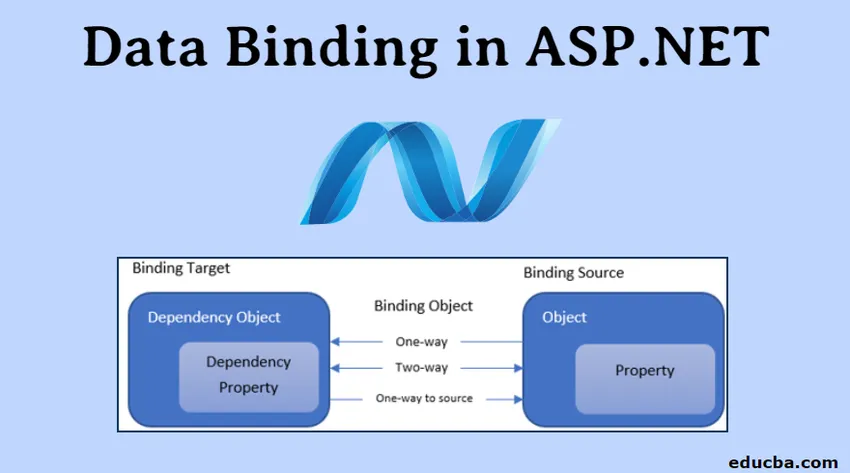
Úvod do vazby dat v ASP.Net
Podobným způsobem ASP.Net podporuje také koncept vázání dat. Prostřednictvím vázání dat můžete svázat jakýkoli ovládací prvek serveru k různým vlastnostem, výrazům, kolekcím nebo dokonce metodám. Existuje také flexibilita při výběru zdroje dat, kterým může být databáze, statický soubor, výčet nebo jakýkoli jiný zdroj. Vazba dat ASP.Net tak poskytuje jednoduchý a pohodlný způsob, jak vytvořit propojení mezi řízením serveru a daty aplikace.
Koncepty vázání dat v ASP.Net
Základní koncept vazby dat v ASP.Net lze velmi dobře ilustrovat na následujícím obrázku.
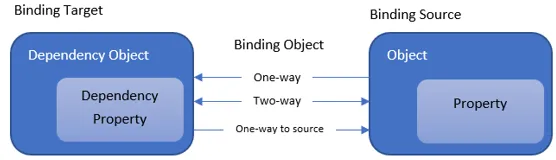
Podívejme se na terminologie používané na obrázku.
- Binding Source - proměnná dat aplikace, která obsahuje obchodní data.
- Binding Target - Řízení serveru nebo prvek uživatelského rozhraní, ke kterému jsou data vázána.
- Dependency Object - Objekt, který je spojen s Binding Target.
- Dependency Property - Vlastnost nebo atribut objektu Dependency, ke kterému jsou data vázána.
- Zdrojový objekt - Objekt, který obsahuje obchodní data.
- Zdrojová vlastnost - vlastnost nebo atribut zdrojového objektu, jehož hodnota jsou skutečná data.
Pokud tedy chcete spojit vlastnost text ovládacího prvku vstupu v uživatelském rozhraní se jménem zaměstnance, pak je textovým objektem cíl / závislost. Text je cílová vlastnost. Zaměstnanec je obchodní objekt a název je majetek.
Směr vazby určuje šíření dat tam a zpět mezi zdrojem a cílem. U jednosměrné vazby se veškeré změny v obchodních údajích projeví v prvku uživatelského rozhraní, ale ne naopak. To je užitečné v případech, kdy jsou obchodní data pouze pro čtení a kontrola uživatelského rozhraní je informativní povahy.
Obousměrná vazba zajišťuje, že změna dat ve zdrojových nebo cílových objektech je automaticky synchronizována. Tím se vytvoří plně interaktivní formuláře uživatelského rozhraní, kde se změny polí polí okamžitě aktualizují v proměnných typu back-end.
Ve vazbě Jednosměrný zdroj jsou veškeré změny v prvcích uživatelského rozhraní aktualizovány v obchodním objektu, ale ne naopak. To je užitečné ve scénářích, kdy jsou data počítána na základě jiných uživatelských vstupů a vyžaduje časté přehodnocení.
Co je to vázání dat?
- Než budeme pokračovat, nejprve pochopíme pojem Data Binding obecně. Vazba dat je proces propojení uživatelského rozhraní aplikace s obchodními daty. Nyní se možná divíte, že je to stejné jako zobrazování obchodních údajů v uživatelském rozhraní. Ne to není. Co když se data změní? Automaticky se aktualizuje v uživatelském rozhraní?
- Když je tedy vazba dat provedena správně, prvky v uživatelském rozhraní automaticky odrážejí změny v obchodních datech. Představte si, že prvky uživatelského rozhraní neustále sledují datovou proměnnou / sadu, která je jim přiřazena. Jakmile dojde ke změně dat, jsou prvky uživatelského rozhraní instruovány, aby odpovídajícím způsobem zohlednily tuto změnu.
- Skutečným příkladem tohoto jevu je kalkulačka v našich chytrých telefonech. Jsou navrženy tak, aby poskytovaly výsledek, jakmile uživatel zadá jakoukoli hodnotu. Všimněte si na níže uvedeném snímku, jak jsou výsledky vytvářeny a zobrazovány v reálném čase. Bez potřeby příkazu „se rovná“.
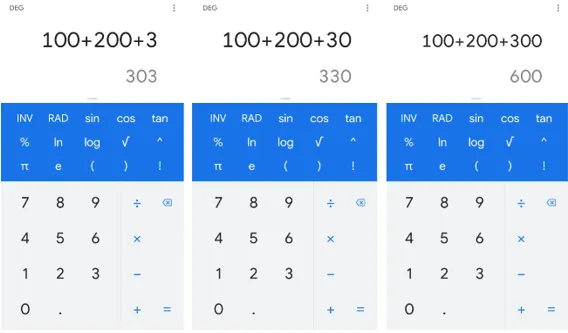
Toho je dosaženo vazbou dat. Prvek na uživatelském rozhraní odpovědný za zobrazení výsledku udržuje pečlivé sledování prvku, který zachycuje uživatelský vstup. Poté je pokyn vypočítat a zobrazit výsledky, jakmile se změní data v uživatelském vstupu.
Jak vytvořit vázání dat v ASP.Net?
Níže je uveden jednoduchý příklad pro demonstraci vazby dat v ASP.Net. Vytvořili bychom jednoduchou aplikaci WPF se třemi ovládacími prvky (textový blok, posuvník a ukazatel průběhu) na uživatelském rozhraní. Hodnota dvou ovládacích prvků by byla vázána na data ve třetím ovládacím prvku.
Krok 1: Otevřete Visual Studio a vytvořte nový projekt.
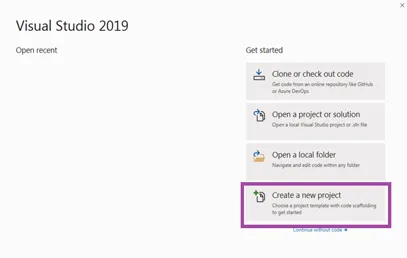
Krok 2: V Průvodci vytvořením nového projektu vyberte aplikaci WPF (.Net Framework) .
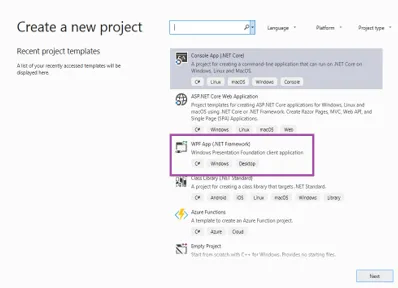
Krok 3: Nakonfigurujte základní podrobnosti a stiskněte Vytvořit .
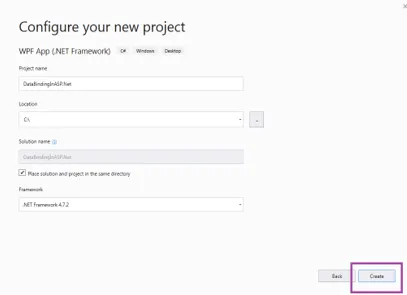
Krok 4: Tím se vytvoří aplikace Shell WPF . Nyní vložte ovládací prvek TextBlock, jezdec a ProgressBar do uživatelského rozhraní. Hodnotu TextBlock a ProgressBar svážeme s hodnotou ovládacího prvku Posuvník.
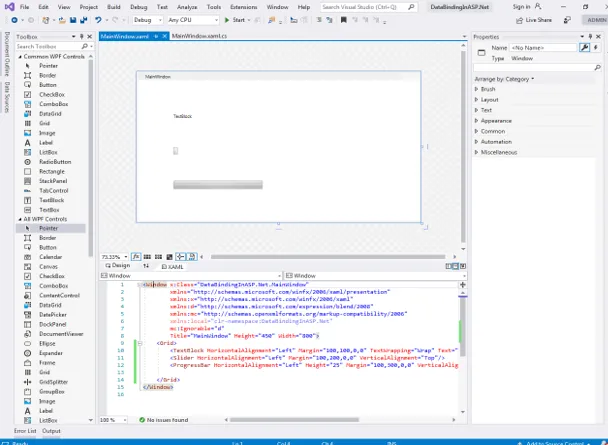
Krok 5: Nyní přidejte kód podtržený na obrázku, abyste spojili vlastnost Text TextBlock.
Text="(Binding Value, ElementName=slider)"
Podobně pro vlastnost Value objektu ProgressBar.
Value="(Binding Value, ElementName=slider)"
Tím se vlastnosti spojí s vlastností Value of Slider.
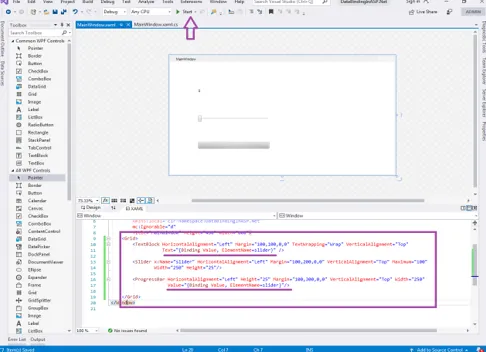
Krok 6: Spusťte aplikaci. Viděli byste, že posuvný ovladač nyní aktualizuje hodnoty textového bloku a lišty průběhu. Pohybem jezdce to uvidíte v akci.
Chápeme terminologie použité v příkladu.
- Binding Source - posuvný ovládací prvek v uživatelském rozhraní.
- Závazný cíl - TextBlock a ProgressBar
- Dependency Object - Byly vytvořeny objekty TextBlock a ProgressBar.
- Dependency Property - Textová vlastnost TextBlock a vlastnost Value ProgressBar.
- Zdrojový objekt - Objekt Slider vytvořený pomocí x: Name = ”slider”.
- Zdrojová vlastnost - vlastnost Value posuvníku.
Krok 7: Kód F inal by měl být uveden níže:
xmlns="http://schemas.microsoft.com/winfx/2006/xaml/presentation"
xmlns:x="http://schemas.microsoft.com/winfx/2006/xaml"
xmlns:d="http://schemas.microsoft.com/expression/blend/2008"
xmlns:mc="http://schemas.openxmlformats.org/markup-compatibility/2006"
xmlns:local="clr-namespace:DataBindingInASP.Net"
mc:Ignorable="d"
Title="MainWindow">
Text="(Binding Value, ElementName=slider)" />
Width="250"/>
Value="(Binding Value, ElementName=slider)"/>xmlns="http://schemas.microsoft.com/winfx/2006/xaml/presentation"
xmlns:x="http://schemas.microsoft.com/winfx/2006/xaml"
xmlns:d="http://schemas.microsoft.com/expression/blend/2008"
xmlns:mc="http://schemas.openxmlformats.org/markup-compatibility/2006"
xmlns:local="clr-namespace:DataBindingInASP.Net"
mc:Ignorable="d"
Title="MainWindow">
Text="(Binding Value, ElementName=slider)" />
Width="250"/>
Value="(Binding Value, ElementName=slider)"/>xmlns="http://schemas.microsoft.com/winfx/2006/xaml/presentation"
xmlns:x="http://schemas.microsoft.com/winfx/2006/xaml"
xmlns:d="http://schemas.microsoft.com/expression/blend/2008"
xmlns:mc="http://schemas.openxmlformats.org/markup-compatibility/2006"
xmlns:local="clr-namespace:DataBindingInASP.Net"
mc:Ignorable="d"
Title="MainWindow">
Text="(Binding Value, ElementName=slider)" />
Width="250"/>
Value="(Binding Value, ElementName=slider)"/>xmlns="http://schemas.microsoft.com/winfx/2006/xaml/presentation"
xmlns:x="http://schemas.microsoft.com/winfx/2006/xaml"
xmlns:d="http://schemas.microsoft.com/expression/blend/2008"
xmlns:mc="http://schemas.openxmlformats.org/markup-compatibility/2006"
xmlns:local="clr-namespace:DataBindingInASP.Net"
mc:Ignorable="d"
Title="MainWindow">
Text="(Binding Value, ElementName=slider)" />
Width="250"/>
Value="(Binding Value, ElementName=slider)"/>
Závěr
Naučili jsme se základní koncept Data Binding a jak je implementováno v ASP.Net. Toto je velmi základní příklad vazby dat v ASP.Net a toto téma jde mnohem dále. Důrazně doporučujeme prozkoumat více, napsat více kódu, experimentovat více s různými zdroji dat. To by velmi pomohlo získat důkladné porozumění a sevření předmětu.
Doporučené články
Toto byl průvodce vazbou dat v ASP.NET. Zde jsme diskutovali přehledy o vazbě dat v ASP.NET, co je oslepování dat a kroky k vytvoření vazby dat v ASP.NET s konečným kódem. Další informace naleznete také v našich článcích.
- Co je ASP.NET?
- Kariéra v ASP.NET
- ASP.NET Framework
- Co je .NET Core